¿Qué es el “error 500 de Minecraft Realms”?
“Minecraft” es un videojuego sandbox escrito en “lenguaje de programación Java” y desarrollado por “Mojang”. Minecraft es uno de los videojuegos más vendidos con 200 millones de copias vendidas y 126 millones de usuarios activos a partir de 2020. Después de ganar una gran popularidad entre su base de fans, Minecraft ahora ofrece a cualquiera de sus jugadores alojar su propio servidor multijugador.
El servidor privado ofrece al jugador la opción de invitar a sus propios amigos, algo que es muy apreciado por los fanáticos del juego de Minecraft. Los servidores privados se conocen como “reinos de Minecraft”. Sin embargo, esta característica del juego de Minecraft tiene muchos errores diferentes que los jugadores de Minecraft pueden encontrar. Si eres uno de ellos que enfrenta un problema o error con el servidor privado “Minecraft realms” en el juego Minecraft, puedes seguir nuestras instrucciones para encontrar y solucionar el problema.
Razones detrás del error 500 de Minecraft Realms:
- Complementos: es posible que obtenga este error debido a algunos complementos adicionales o incompatibles instalados en su computadora. Puede solucionar este problema desactivando ciertos complementos y verificando si el problema está resuelto.
- Juego de Minecraft desactualizado: es posible que obtenga el “error 500 de Minecraft realms” debido a un juego de Minecraft desactualizado en su computadora. Puedes solucionar el problema actualizando el juego a la última versión.
- Interrupción del servidor: a veces, este error se produce posiblemente si el servidor de Minecraft está en mantenimiento o está inactivo temporalmente. En tal caso, debe esperar a que se produzca la interrupción si las redes sociales de Minecraft lo confirman o si otros usuarios también lo están enfrentando.
- Aplicaciones en segundo plano: es posible que aparezca este error si alguna aplicación en segundo plano le impide jugar o acceder al juego de Minecraft o al servidor de Minecraft Realms. En tal caso, debe cerrar las aplicaciones en segundo plano que le impiden jugar.
- Problema de Internet: este problema puede ocurrir posiblemente debido a un problema de red o de Internet. Puede solucionar este problema solucionando problemas de conexión a Internet.
¿Cómo reparar el error 500 de Minecraft Realms en Windows 10?
Método 1: reinicia tu computadora
Reiniciar Windows 10 puede solucionar este error por completo. A veces, algunas aplicaciones requieren reiniciarse para guardar los cambios. Por lo tanto, puede solucionar el problema reiniciando su computadora y después de eso, verifique si el problema está resuelto. Si este paso no funcionó, puede intentar más instrucciones.
Método 2: reinstalar la aplicación Minecraft en Windows 10
El juego de Minecraft dañado por algunas razones puede causar este error. Por lo tanto, puede solucionar este problema desinstalando y luego reinstalando el juego de Minecraft.
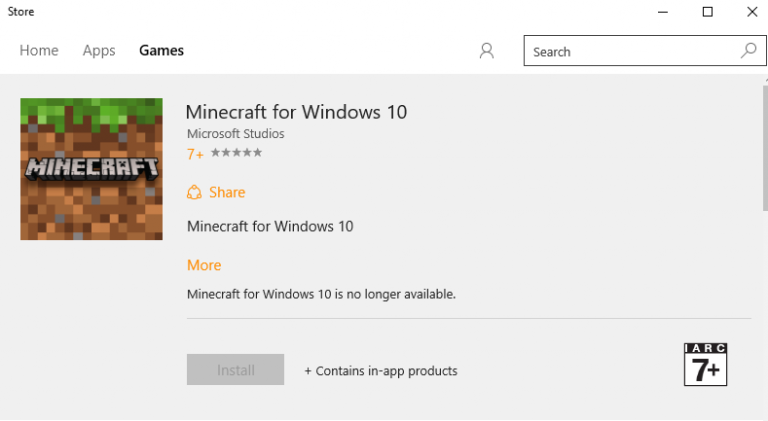
Paso 1: Presione las teclas “Windows + R” juntas en el teclado para abrir el cuadro de diálogo “Ejecutar”
Paso 2: Escriba “appwiz.cpl” en el cuadro de diálogo “Ejecutar” y presione la tecla “Intro”
Paso 3: En el “Panel de control> Programas y características”, busque la aplicación “Minecraft”, haga clic con el botón derecho en ella, seleccione “Desinstalar” y siga las instrucciones en pantalla para finalizar.
Paso 4: Una vez hecho esto, abre tu navegador y abre el “Sitio web oficial de Minecraft”, y descarga e instala el juego de Minecraft en tu computadora.
Paso 5: Después de eso, reinicie su computadora para ver los cambios y verifique si el problema está resuelto.
Método 3: arregla tu conexión a Internet
Asegúrate de tener una conexión a Internet estable para jugar Minecraft Game en tu computadora. Si la conexión a Internet le impide acceder o jugar al servidor de Minecraft o Minecraft Realms, entonces debe resolver todos sus problemas de conectividad. Para tener una conexión estable, puede probar la conexión por cable con un cable Ethernet u otro medio con cable en lugar de elegir uno inalámbrico.
Método 4: deshabilite las aplicaciones en segundo plano en Windows 10
Como se mencionó, este error se produce posiblemente debido a que algunas aplicaciones en segundo plano se ejecutan en su Windows 10.
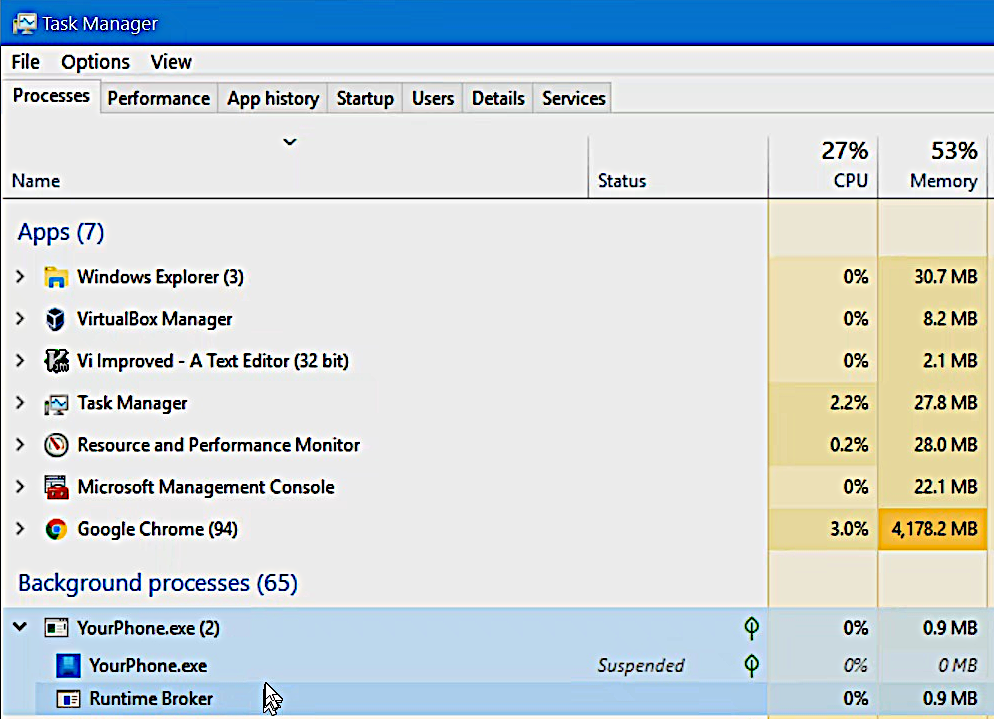
Paso 1: Presione las teclas “CTRL + MAYÚS + ESC” juntas en el teclado para abrir el “Administrador de tareas”
Paso 2: En el “Administrador de tareas” abierto, en la pestaña “Proceso”, haga clic con el botón derecho en el proceso en segundo plano no deseado y haga clic en “Finalizar tarea”. Una vez hecho esto, verifique si el problema está resuelto.
Método 5: comprobar si hay una interrupción del servidor
Si el servidor de Minecraft Game está actualmente en mantenimiento o no funciona por alguna razón, entonces no puedes acceder al juego o al servidor de Minecraft Realms. En este caso, debe esperar a que se reinicie el servidor. Para actualizar sobre el problema de la interrupción del servidor y cuando el servicio vuelva a estar disponible, puede verificar las publicaciones de las redes sociales de Minecraft o el estado del servidor de Minecraft en el sitio “DownDetector”.
Método 6: actualice el juego de Minecraft a la última versión
El juego de Minecraft obsoleto o los reinos de Minecraft pueden causar problemas como “Error 500 de reinos de Minecraft” en tu computadora. Por lo tanto, debe solucionar este problema actualizando Minecraft Realms a la última versión. Puede buscar actualizaciones en el sitio web oficial de Minecraft y, si hay una actualización disponible, descargue e instale la actualización de Minecraft en su computadora. Una vez hecho esto, verifique si el problema está resuelto.
Método 7: eliminar paquetes de recursos y modificaciones
A veces, este error ocurre posiblemente cuando intentas acceder a los reinos de Minecraft mientras usas paquetes de recursos o mods. Algunos paquetes de recursos y modificaciones que interfieren con el juego y no te permitirán jugar en los reinos de Minecraft, en tales casos, debes eliminar dichos paquetes de recursos y modificaciones para solucionar este problema. Una vez finalizada la desinstalación, compruebe que el problema esté resuelto.
Método 8: eliminar archivos UUID en el juego Minecraft

Paso 1: Abra su navegador y visite el sitio web oficial de “mcUUID” y obtenga el UUID de su jugador ingresando todas las credenciales
Paso 2: Ahora, inicie sesión en el servidor y luego proceda a los archivos del servidor y navegue a la carpeta “Mundo”.
Paso 3: busque la carpeta “PlayerData” y haga clic para abrirla
Paso 4: Busque los archivos con el mismo nombre que el UUID de los jugadores o el nombre de usuario del jugador, selecciónelo y presione el botón “Eliminar” para eliminar. Una vez hecho esto, reinicie su servidor para guardar los cambios y verifique si el problema está resuelto.
Método 9: deshabilite los complementos incompatibles instalados en la computadora
Si los complementos instalados no son compatibles con la versión de tu juego, puedes desactivarlos para solucionar el “error 500 de Minecraft realms” o un problema similar que se produjo debido a complementos incompatibles instalados en tu computadora.
Paso 1: Abra la ventana de complementos en su computadora, cambie el nombre de los archivos de complementos de “[Nombre del complemento] .jar” a “[nombre del complemento] .jar.disabled”
Paso 2: reinicie el servidor ahora y verifique si el problema está resuelto.
Método 10: póngase en contacto con el centro de soporte de Minecraft
Si no puede solucionar el problema “Error 500 de Minecraft Realms” con la solución mencionada anteriormente, puede probar una posible solución para solucionar este problema: ponerse en contacto con el Centro de atención al cliente de Minecraft. De esta manera, el equipo de soporte técnico de Minecraft solucionará definitivamente el problema.
Método 11: Solucionar el problema del error 500 de Minecraft Realms en Windows 10 [Solución recomendada]
Una de las mejores formas de encontrar y corregir el error “Error 500 de Minecraft realms” es ejecutar el escaneo del sistema con la “Herramienta de reparación de PC”. Este software también le ofrece encontrar y corregir otros errores como error BSoD, error de DLL, error de tiempo de ejecución, reparar entradas de registro y mucho más con solo unos pocos clics.
Conclusión
Estoy seguro de que esta publicación te ayudó a solucionar el error 500 de Minecraft Realms en Windows 10 con varios métodos sencillos. Puede leer y seguir nuestras instrucciones para hacerlo. Eso es todo. Para cualquier sugerencia o consulta, escriba en el cuadro de comentarios a continuación.
